엑셀 VBA 기본 문법 알아보기

엑셀 VBA(Visual Basic for Applications)는 사용자가 엑셀 스프레드시트를 자동화하고 반복적인 작업을 수행할 수 있도록 하는 강력한 프로그래밍 언어입니다. 이 글에서는 VBA 기본 문법을 단계별로 공지하여 초보자도 엑셀 자동화의 강력함을 활용할 수 있도록 하겠습니다. 이 글을 통해 VBA 기본 요소의 이해부터 코드 작성에 이르기까지 전반적인 개요를 얻을 수 있을 것입니다.
변수와 자료형 이해하기

엑셀 VBA 프로그래밍에서 변수는 프로그램이 데이터를 임시로 저장하는 위치입니다. 변수 이름은 프로그램 내에서 고유해야 하며, 대소문자를 구분합니다. 변수는 문자열, 숫자, 날짜, 논리 값 등 다양한 자료형을 저장할 수 있습니다.
자료형은 변수에 저장할 수 있는 데이터 유형을 지정합니다. 가장 일반적인 엑셀 VBA 자료형은 다음과 같습니다.
- Integer (정수) 정수 값을 저장합니다. 예 10, -5
- Long (긴 정수) 큰 정수 값을 저장합니다. 예 1234567890
- Single (단정도 실수) 실수 값을 저장합니다. 예 3.14, -0.5
- Double (이중도 실수) 정밀도가 높은 실수 값을 저장합니다. 예 1234567890.123456, -0.000000001
- String (문자열) 문자열을 저장합니다. 예 "Hello", "World"
- Date (날짜) 날짜를 저장합니다. 예 DateSerial(2023, 1, 1)
- Boolean ( 논리 값) True 또는 False를 저장합니다.
변수에 자료형을 할당하려면 Dim 키워드를 사용합니다. 예를 들어, 정수 변수를 선언하고 값을 할당하려면 다음과 같이 입력하면 됩니다.
vba
Dim age As Integer
age = 25
변수와 자료형을 올바르게 사용하는 것은 엑셀 VBA 프로그램의 정확성과 효율성에 필수적입니다.
연산자와 연산 시퀀스 알아보기

| 연산자 유형 | 구문 | 설명 | 우선 순위 |
|---|---|---|---|
| 수학적 연산자 | `+` (더하기), `-` (빼기), `*` (곱하기), `/` (나누기), `%` (나머지) | 수학적 연산 수행 | 2 |
| 관계형 연산자 | `=` (같음), `<>` (다름), `<` (보다 작음), `<=` (보다 작거나 같음), `>` (보다 큼), `>=` (보다 크거나 같음) | 두 값 비교 | 1 |
| 논리적 연산자 | `And`, `Or`, `Not` | 논리적 값 조작 | 0 |
| 할당 연산자 | `=` (할당) | 오른쪽 값을 왼쪽 변수에 할당 | 가장 낮음 |
| 연산 시퀀스 | |||
1, 괄호 안의 연산 |
|||
2, 관계형 연산 |
|||
3, 논리적 연산 (우선 순위 Not > And > Or) |
|||
4, 수학적 연산 (우선 순위 곱하기와 나누기 > 더하기와 빼기) |
|||
5, 할당 연산 |
조건문과 반복문 구사하기

"엑셀 VBA에서 조건문과 반복문은 작업을 자동화하고 구체적인 조건에 따라 코드를 실행하는 데 필수적입니다."
조건문
조건문은 특정 조건이 충족될 때 실행되는 코드 블록을 제어하는 구문입니다. 가장 널리 사용되는 조건문은 다음과 같습니다.
If...Then...ElseIf...ElseIf...ElseSelect Case
예를 들어, 다음 코드는 Sheet1의 A1 셀의 값이 5보다 크면 "크다"를 출력하고, 그렇지 않으면 "작다"를 출력합니다.
vba
If Range("A1").Value > 5 Then
MsgBox "크다"
Else
MsgBox "작다"
End If
반복문
반복문은 반복적으로 코드 블록을 실행하여 범위, 배열 또는 개체 집합과 같은 데이터 구조를 순회하는 데 사용됩니다. 가장 널리 사용되는 반복문은 다음과 같습니다.
For...NextFor Each...NextDo...Loop
예를 들어, 다음 코드는 Sheet1의 A열에 있는 1~10까지의 모든 셀에 숫자를 차례로 입력합니다.
vba
For i = 1 To 10
Range("A" & i).Value = i
Next i
"조건문과 반복연락 적절한 사용으로 복잡한 자동화 작업을 간소화하고 효율성을 높일 수 있습니다."
함수와 서브루틴 활용법 익히기

엑셀 VBA에서 함수와 서브루틴은 작업을 자동화하고 코드를 정리하는 데 필수적인 구성 요소입니다. 다음은 엑셀 VBA에서 함수와 서브루틴을 능숙하게 활용하는 방법에 대한 단계별 설명서입니다.
- 함수 이해하기 함수는 인수를 취하고 이를 다른 값으로 변환하는 작은 계산 모듈입니다. 예를 들어, "=SUM(A1A10)"은 A1부터 A10까지 셀의 값을 더하는 함수입니다.
- 함수 작성하기 고유한 함수를 만들려면 "Function" 키워드를 사용하여 시작하고 원하는 계산을 수행하는 코드를 추가하세요. 마지막으로, "End Function" 키워드로 함수를 종료하세요.
- 내장 함수 사용하기 엑셀 VBA에는 합계, 평균, 문자열 조작과 같은 다양한 내장 함수가 있습니다. 이러한 함수는 코드에서 직접 호출하여 특정 작업을 수행하는 데 사용할 수 있습니다.
- 서브루틴 이해하기 서브루틴(또는 프로시저)은 특정 작업을 수행하기 위해 코드의 논리적 블록을 캡슐화합니다. 함수와 달리 서브루틴은 값을 반환하지 않습니다.
- 서브루틴 작성하기 서브루틴을 만들려면 "Sub" 키워드로 시작하고 필요한 작업을 수행하는 코드를 추가하세요. 마지막으로, "End Sub" 키워드로 서브루틴을 종료하세요.
- 서브루틴 호출하기 다른 코드에서 서브루틴을 호출하려면 "Call" 키워드를 사용하고 서브루틴 이름을 입력하세요.
- 매개 변수 활용하기 함수와 서브루틴은 매개 변수를 사용하여 입력 데이터를 전달하고 출력 데이터를 반환할 수 있습니다. 매개 변수는 함수 또는 서브루틴 정의의 괄호 내에 지정됩니다.
변수 범위와 데이터 유효성 처리하기

VBA 변수에 익숙해진 후에는 변수 범위와 데이터 유효성에 대해 이해하는 것이 중요합니다. 이 섹션에서는 이러한 주제에 대한 일반적인 질문과 답변을 알려드리겠습니다.
Q 변수 범위란 무엇입니까?
A 변수 범위는 해당 변수에 해결할 수 있는 코드 부분을 나타냅니다. 변수는 다음과 같은 범위로 선언할 수 있습니다.
- 모듈 수준 전체 모듈에서 액세스 가능
- 프로시저 수준 지정된 프로시저 내에서 액세스 가능
- 블록 수준 특정 블록(If 문 또는 루프) 내에서 액세스 가능
Q 변수 범위 설정을 조심해야 하는 이유는 무엇입니까?
A 변수 범위를 잘못 설정하면 다음과 같은 문제가 발생할 수 있습니다.
- 다른 변수와 충돌하는 변수 이름 사용
- 필요한 변수에 액세스하지 못함
Q 데이터 유효성이란 무엇입니까?
A 데이터 유효성은 VBA 코드가 올바른 형식과 범위의 입력을 처리하도록 하는 것입니다.
Q VBA에서 데이터 유효성을 처리하는 방법은 무엇입니까?
A VBA에서 데이터 유효성을 처리하는 방법은 다음과 같습니다.
- 입력 매개변수 유효성 검사
- 폼 제어의 데이터 유효성 규칙
- 사용자 정의 함수나 클래스에서 데이터 검사
Q 데이터 유효성을 처리하는 것이 왜 중요한가요?
A 데이터 유효성 처리를 통해 다음과 같은 장점을 얻을 수 있습니다.
- 데이터 입력 오류 줄임
- 데이터 무결성 보호
- 사용자 경험 향상
가볍게 스크롤하며 즐기는, 요약의 매력 📜
이 공지서를 통해 엑셀 VBA의 기본 문법을 비교했습니다. 이러한 개념을 숙달하면 데이터 자동화, 작업 효율화, 맞춤형 솔루션 만들기에 무한한 가능성의 문이 열립니다. 또한 VBA는 직관적인 프로그래밍 언어로, 초보자와 숙련된 사용자 모두 다루기 쉽습니다.
엑셀 VBA를 배우는 것은 여정이며, 이 공지서는 시작 단계일 뿐입니다. 계속해서 비교하고 연습하여 기술을 향상시키고 더 복잡한 작업을 수행하세요. VBA 커뮤니티 포럼과 다양한 사이트를 활용하여 이해가 부족할 때 도움을 구하세요.
엑셀 VBA를 통달하면 데이터 관리와 분석에 대한 새로운 세계가 열릴 것입니다. 이 강력한 도구를 활용하여 업무를 혁신하고 더 자신 있고 효율적으로 작업하세요. 성공을 위한 여정에서 즐겁고 보람 있는 시간을 보내시기 바랍니다.
Related Photos




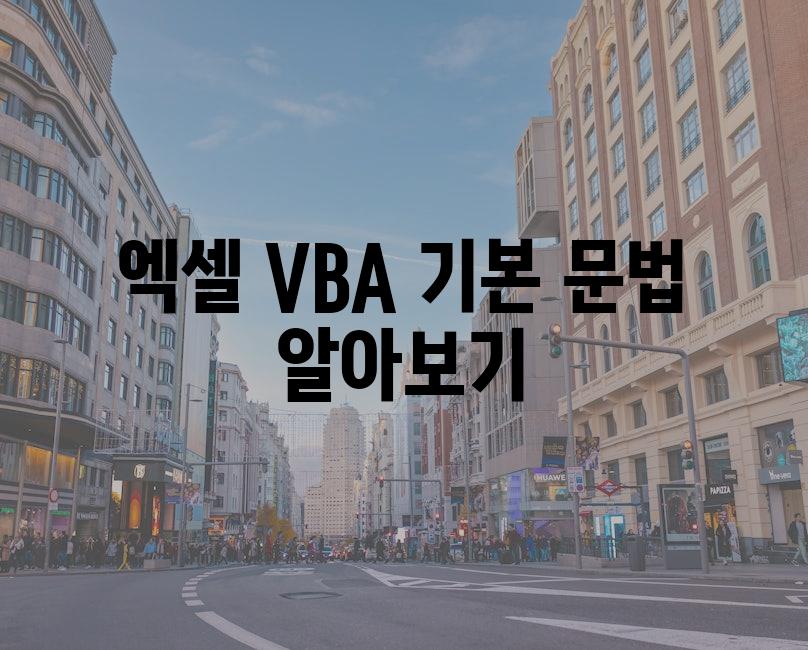




'또또 엑셀' 카테고리의 다른 글
| 엑셀 커서 빠르게 이동하기 (0) | 2024.05.18 |
|---|---|
| 엑셀 SECOND 함수로 시간 계산하기 (0) | 2024.05.18 |
| 엑셀 TIME 함수 사용하여 시간 계산 및 표시하기 (0) | 2024.05.18 |
| 엑셀 천단위 절사 함수 사용하기 (0) | 2024.05.18 |
| 엑셀 머리글과 바닥글 삽입으로 문서 전문성 UP (0) | 2024.05.18 |




댓글